Полное руководство по WooCommerce для новичков
Опубликовано: 2019-01-09Этот учебник по WooCommerce включает в себя все, что связано с WooCommerce, и предоставляет подробный процесс настройки WooCommerce.
Самая известная платформа для создания веб-сайтов, WordPress, используется для создания лучших веб-сайтов всех видов. Вы можете вести блог, вести полноценный онлайн-бизнес, иметь сайт-портфолио, создавать сообщество — список бесконечен.
С появлением WooCommerce веб-сайты электронной коммерции стали такими, каких мы раньше не видели. Он элегантный, простой в использовании и обладает множеством функций, необходимых для создания интернет-магазина. Нельзя отрицать, что WooCommerce заставит ваши кассовые аппараты звонить.
Учебник по WooCommerce — что такое WooCommerce и почему он так популярен?
WooCommerce была основана WooThemes , которая вскоре стала популярной после своего запуска в 2008 году. Пользователи WordPress со всего мира начали загружать этот бесплатный плагин, чтобы настроить свой бизнес в Интернете.
Позже, в начале 2015 года, Automattic , один из основных участников WordPress, приобрел WooThemes и WooCommerce, объединив их. Только в прошлом году WooCommerce собрала свой годовой доход более 11 миллионов долларов , что сделало его одним из самых успешных плагинов на рынке.
Какие функции делают WooCommerce таким особенным?
Но что делает WooCommerce таким успешным и желанным? Давайте пройдемся по некоторым пунктам, чтобы понять это.
Продавайте все виды продукции
Неважно, хотите ли вы продавать цифровые продукты, загружаемые товары или физические товары, WooCommerce позволяет вам продавать практически все.
Например, плагин WooCommerce Bookings and Appointments — это плагин, который позволяет конвертировать продукты в продукты с возможностью бронирования. То есть клиенты могут заказать любой ресурс или услугу прямо на вашем сайте.
Добавление плагинов WooCommerce
Некоторое время назад WooCommerce представила концепцию « REST API », которая позволяет сторонним авторам плагинов интегрировать свои плагины с WooCommerce.
Очевидное расширение рынка плагинов с многочисленными плагинами, поддерживающими WooCommerce, необъяснимо. Нет ничего удивительного в его доминировании на текущем рынке платформ электронной коммерции.
Существует множество плагинов WooCommerce на выбор, как бесплатных, так и платных. В настоящее время существуют сотни плагинов в каждой категории, и еще сотни появятся в этом году.
WooCommerce Доставка и выполнение заказов
WooCommerce Shipping — еще одна область, в которой этот плагин прекрасно работает. WooCommerce может разрешить доставку по одному почтовому индексу или в несколько стран, управлять прямой доставкой, предоставлять несколько вариантов доставки, доставку по таблице, список бесконечен.
Вот небольшой список 13 лучших плагинов доставки WooCommerce , которые в настоящее время управляют категорией доставки WooCommerce .
Лучшие функции управления магазином
WooCommerce позволяет вам иметь вариации продуктов в зависимости от цвета и размера. Вы можете легко добавить несколько полей к своим продуктам, используя хороший плагин WooCommerce Product Addons.
WooCommerce также предлагает функцию загрузки для продуктов, которые являются цифровыми, оставляя партнерские продукты в качестве опции. Это хороший способ обработки других видов продуктов.
Что касается вариантов оплаты, у вас есть кредитные карты, PayPal, банковские переводы и наложенный платеж. Но вы всегда можете добавить больше платежных шлюзов, таких как Stripe, Authorize.net, Amazon Payments, установив плагины.
Безопасность и простота для разработчиков
Безопасность стоит на первом месте, когда вы позволяете иностранному онлайн-решению получить доступ к вашей личной и конфиденциальной информации. Но с WooCommerce его нет.
Патч безопасности регулярно проверяется разработчиками, которые обеспечивают безопасность и актуальность вашего сайта. Так что вам не нужно беспокоиться о утечке вашей личной и ценной информации.
Индивидуальные настройки и возможность расширения в будущем
Для разработчиков WooCommerce — это естественная игровая площадка, где они всегда могут настроить его в соответствии со своими потребностями и работой. А поскольку это платформа с открытым исходным кодом, разработчики могут легко создавать новые плагины, добавлять фрагменты кода для расширения функциональности и т. д.
Говоря больше о внешнем виде, он также поставляется с запущенной темой под названием Storefront, которая используется по умолчанию. Помимо этого, у вас есть множество тем, доступных для выбора.
Теперь должно быть очевидно, почему WooCommerce так популярен и широко используется. Теперь пришло время посмотреть, как его использовать, не так ли?
Настройка и установка WooCommerce
Как и любой другой плагин WordPress, вы можете легко загрузить плагин из опции « Добавить новый » в меню « Плагины ». Просто введите WooCommerce в разделе « Поиск плагинов » и нажмите « Установить сейчас» . Вы можете позже активировать его после завершения установки.

Сразу после активации вы увидите мастер установки.
1. Настройте свой магазин WooCommerce

Здесь необходимо ввести данные вашего магазина. Сюда входит важная информация, такая как местоположение и адрес магазина, валюта и тип продукта, который вы будете продавать в своем магазине.
2. Настройте платежные шлюзы WooCommerce

Здесь вы настроите варианты оплаты. Решите, следует ли принимать PayPal (плюс введите свои учетные данные), а также оплату чеком, наличными или банковским переводом. Как уже упоминалось, их можно расширить с помощью надстроек.
3. Настройте доставку WooCommerce и налоги WooCommerce

На следующем шаге вы можете настроить стоимость доставки и включить ли налог с продаж в ваши цены.
Не волнуйтесь, если вы еще не знаете этих вещей, вы можете просто пропустить или изменить настройки позже. В зависимости от вашего местоположения WooCommerce также может предложить начальные налоговые ставки.
4. Заключительные шаги

Нам пришлось обойти два других варианта (рекомендуется и активировать), поскольку они были необязательными. Но не волнуйтесь, вы можете настроить их позже.
5. Создайте продукт WooCommerce
Теперь у вас есть основная информация. Если вы хотите, вы можете разрешить WooCommerce собирать диагностические данные и начать создавать свой первый продукт. Если вы нажмете кнопку « Создать продукт », WooCommerce переместит вас на следующую страницу:

Однако, чтобы получить лучший обзор, мы будем использовать ссылку « Вернуться к панели управления WordPress» внизу.
Нажав « Добавить продукт » вверху или в меню слева, вы можете приступить к его созданию. Следующий экран будет выглядеть очень знакомо. По сути, это обычный редактор WordPress с рядом дополнительных опций.

В верхней части экрана вы можете дать своему продукту название и добавить описание, как в обычном посте. Это включает в себя изображения и другие медиа. Информация здесь появится на главной странице продукта.
Есть также несколько других опций, которые очень похожи на те, которые можно найти для постов и страниц:
- Категории товаров: создавайте и назначайте категории и подкатегории, чтобы упорядочивать товары и упрощать их поиск.
- Метки товаров: еще больше отличайте товары с помощью меток.
- Изображение продукта: работает как избранное изображение. Все, что вы загрузите сюда, будет автоматически выложено на странице продукта и магазина.
- Галерея продуктов: в дополнение к изображению продукта вы также можете добавить галерею изображений, например, чтобы показать различные варианты продукта, разные ракурсы и многое другое.
Пока все просто, однако на экране создания продукта есть дополнительные важные параметры.
Как управлять продуктами WooCommerce?
Под основным редактором вы найдете панель для дополнительных данных о продукте. Чтобы ваш магазин работал, крайне важно, чтобы вы заполнили это. Во-первых, вам нужно выбрать, какой тип продукта вы продаете, из следующих вариантов:
- Простой продукт
- Сгруппированный продукт
- Внешний/партнерский продукт
- Переменный продукт
В зависимости от того, что вы выберете, параметры конфигурации будут меняться. В целом, вы можете настроить следующие параметры:
- Виртуальный/физический: если вы продаете не реальный продукт, а какое-то программное обеспечение, отметьте эту кнопку. Это также удалит варианты доставки.
- Загружаемый: В дополнение к этому вы можете определить, доступен ли ваш продукт для загрузки, загрузить файл и добавить информацию, а также условия загрузки.
- Общее: присвойте своему продукту единицу хранения (уникальный идентификатор, обязательно), укажите URL-адреса продукта и текст кнопки для партнерских продуктов, цену и цену продажи (если применимо), а также диапазон дат для любых предстоящих продаж. Вы также можете указать, является ли продукт облагаемым налогом, а также его налоговый класс.
- Запасы: определите, есть ли товар на складе, и — если это физический продукт — запишите доступное количество и принимаете ли вы заказы.
- Доставка: здесь настраиваются вес, размеры и классы доставки.
- Связанные продукты: в этом меню вы можете включить связанные продукты, которые будут рекомендованы в качестве дополнительных или перекрестных продаж, и создать группы продуктов.
- Атрибуты: здесь вы определяете пользовательские атрибуты продукта, такие как цвет, размер и т. д.
- Варианты: когда вы настроили атрибуты, это меню позволяет вам предлагать варианты ваших товаров.
- Дополнительно: здесь вы можете добавить пользовательское примечание о покупке, которое будет отправлено клиентам после покупки, изменить порядок продуктов в меню и определить, разрешать ли обзоры.
Последним шагом является заполнение краткого описания в нижней части экрана. Введенный здесь контент будет отображаться под названием продукта. Когда вы все настроите, готовая страница будет выглядеть так:

Поздравляем, вы создали свой первый продукт с помощью WooCommerce и теперь можете получить к нему доступ из меню « Продукты ».
Другие настройки продукта
Другие элементы в меню « Продукты » довольно просты. Если вы использовали WordPress раньше, категории и теги должны быть для вас второй натурой. Единственное отличие, о котором стоит упомянуть, заключается в том, что в WooCommerce вы можете добавлять миниатюры изображений в категории товаров.

На что также следует обратить внимание, так это на два других меню для дополнительных данных о продукте, которые называются Классы доставки и Атрибуты . Первый позволяет создавать группы товаров по доставке и может использоваться для расчета стоимости доставки по классам.

Мы уже упоминали атрибуты выше, и в соответствующем меню вы можете создавать размеры, цвета и другие характеристики, которые могут быть добавлены к продуктам в качестве вариаций.
Давайте перейдем к другим вещам.
Управление вашим магазином WooCommerce
С этого момента мы рассмотрим меню, доступные в WooCommerce . Мы объясним каждый пункт меню один за другим, чтобы вы точно знали, что там происходит.
WooCommerce заказы
Как вы понимаете, на этом экране отображается текущий статус заказа вашего магазина. Если вы занимаетесь исключительно цифровыми продуктами, здесь не на что смотреть, кроме того, сколько продуктов вы сейчас продаете и кто что купил. Физические товары, с другой стороны, могут быть отправлены на доставку, и их статус заказа может быть изменен (ожидает оплаты, отложен, возмещен, не выполнен и т. д.).
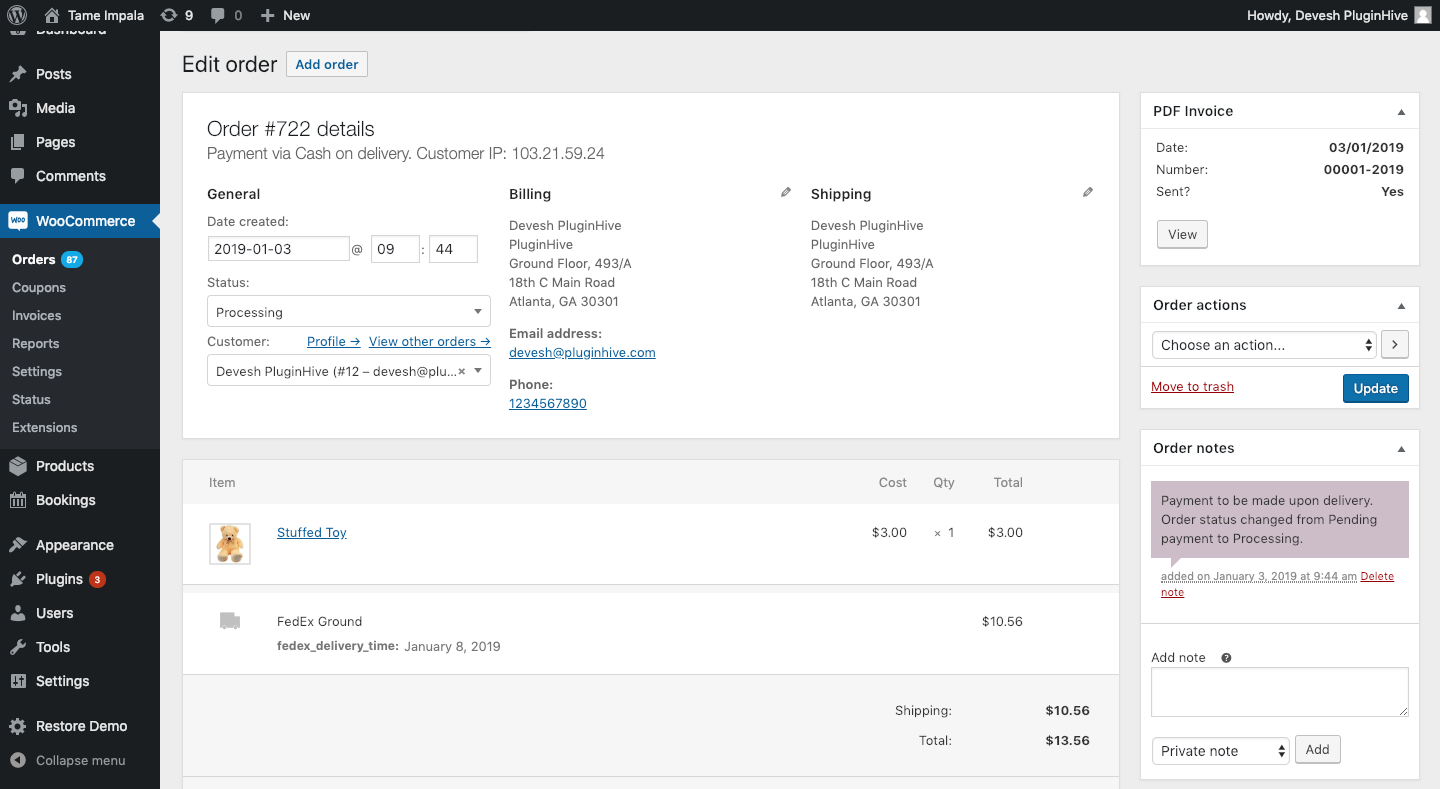
Вы также можете изменить адреса для выставления счетов или доставки, повторно отправить электронное письмо с заказом, добавить примечания, изменить содержимое заказа и многое другое.
WooCommerce купоны
Эта часть также должна быть знакомой концепцией. В разделе «Купоны » вы можете создавать коды скидок и управлять ими.
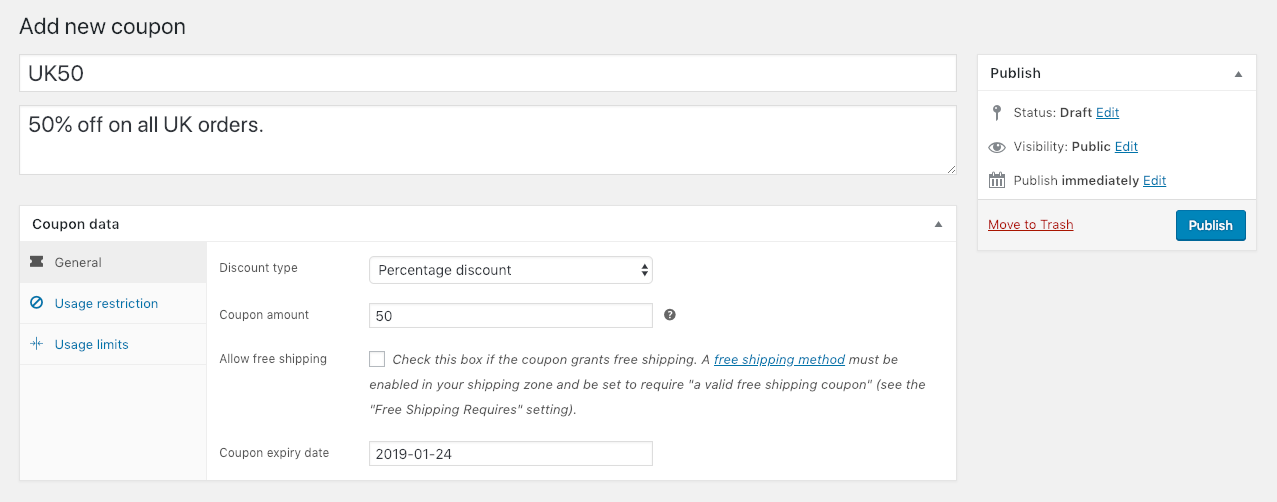
Определите тип и размер скидки, установите сроки действия, ограничьте использование (например, в сочетании с другими купонами) и установите ограничения на количество купонов, которые можно использовать в целом или для одного пользователя.
Отчеты WooCommerce
Вот где это становится действительно интересно. Раздел отчетов является одним из основных моментов WooCommerce. Плагин автоматически создает подробные сводки по каждому аспекту вашего магазина.

Проверьте валовые и чистые продажи за последние семь дней и другие временные рамки, просмотрите размещенные заказы, приобретенные товары, выданные возмещения, принятые расходы на доставку и использованные купоны - все с первого взгляда.
Это не останавливаться на достигнутом. Тот же обзор доступен для продаж клиентов, запасов продуктов и налогов и может быть экспортирован в формате CSV для импорта в ваши собственные книги.
Настройки WooCommerce

В этом разделе вы контролируете буквально каждый аспект вашего интернет-магазина WooCommerce. Даже бесплатная версия плагина предлагает множество параметров конфигурации, и я кратко расскажу о них, чтобы дать вам хорошее представление о возможностях настройки WooCommerce.
Общие настройки
- Настройки местоположения: управляйте базовым местоположением вашего магазина, выбирайте страны, в которых вы продаете или устанавливаете для них по всему миру, и создавайте примерные адресные данные для клиентов.
- Уведомление магазина: Отображение текста уведомления для всего сайта для всех покупателей.
- Настройки валюты: установите валюту, в которой вы будете получать выплаты, измените формат валюты, разделитель тысяч, десятичный разделитель и количество десятичных знаков после запятой.
Продукты WooCommerce
- Общее: Измените единицы измерения веса и размера, а также настройки отзывов о товарах, оценок и тех, кто может их оставлять.
- Отображение: определите страницу магазина и необходимость отображения категорий, измените дизайн архива категорий, а также порядок товаров, поведение корзины покупок и размеры изображения.
- Инвентарь: Включите или отключите управление запасами, как долго хранить неоплаченные заказы, уведомления о низком запасе и их получателях, а также пороги запасов и отображение запасов на странице.
- Загружаемые продукты: способ доставки загружаемых файлов и ограничение доступа к загружаемым материалам.
Налоги WooCommerce
- Параметры налога: включите и отключите налоги глобально, определите, следует ли использовать цены нетто или брутто, настройте метод расчета налога на продукт и доставку, настройте метод округления, добавьте классы налога на доставку, настройте отображение цены в магазине и как показать сумму налога.
- Дополнительные налоговые классы: Вы можете перечислить дополнительные налоговые классы ниже (по 1 в строке). Это в дополнение к «Стандартной ставке» по умолчанию.
- Стандартные ставки: установите различные налоговые ставки для использования в вашем магазине.
- Ставки со сниженной ставкой: то же самое для товаров со сниженной ставкой.
- Ставки нулевой ставки: То же самое для товаров, не облагаемых налогом.
WooCommerce Доставка
- Варианты доставки: в этом разделе вы можете определить, как рассчитать стоимость доставки, установить адрес доставки / выставления счета, а также места и способы доставки. В этом разделе также есть опция «Отладка».
- Зоны доставки : Зона доставки — это географический регион, в котором предлагается определенный набор способов доставки. WooCommerce сопоставит клиента с одной зоной, используя его адрес доставки, и представит ему способы доставки в этой зоне.
- Классы доставки : Классы доставки могут использоваться для группировки продуктов аналогичного типа и могут использоваться некоторыми методами доставки (такими как «Доставка с фиксированной ставкой», чтобы предоставлять разные тарифы для разных классов продуктов.
WooCommerce Платежи
- Прямой банковский перевод (BACS): включение и отключение банковских переводов и настройка пользовательских сообщений, а также банковских подключений.
- Проверить платежи: проверить варианты оплаты, включая описание и инструкции.
- Оплата наложенным платежом: определите, принимать ли оплату наложенным платежом, какие способы доставки и дать инструкции для клиентов, оплачивающих наличными.
- PayPal: варианты оплаты PayPal, учетные данные, тестирование и отладка, дополнительные параметры и настройки API.
Аккаунты WooCommerce и конфиденциальность
- Параметры учетной записи: определите, где пользователи могут проверять информацию своей учетной записи, определите уникальные идентификаторы для различных действий на странице учетной записи, включите регистрацию клиентов в разных местах, а также следует ли автоматически генерировать имена пользователей и пароли клиентов.
- Политика конфиденциальности: Этот раздел управляет отображением политики конфиденциальности вашего веб-сайта. Уведомления о конфиденциальности не будут отображаться до тех пор, пока не будет настроена страница конфиденциальности.
- Хранение личных данных: в этом разделе вы можете выбрать, как долго хранить личные данные, когда они больше не нужны для обработки. Вы можете оставить параметры пустыми, чтобы сохранить введенные данные на неопределенный срок.
электронные письма
- Параметры электронной почты: определите получателей и содержимое различных важных уведомлений по электронной почте об оплате, имена отправителей и адреса электронной почты и настройте шаблон электронной почты (изображение заголовка, текст нижнего колонтитула и цветовую схему).
Передовой
- Настройка страницы: эта опция позволит вам выбирать из различных страниц, которые может предложить WooCommerce.
- Конечные точки оформления заказа. К URL-адресам вашей страницы добавляются конечные точки для выполнения определенных действий в процессе оформления заказа. Они должны быть уникальными.
- Конечные точки учетной записи: технически конечные точки учетной записи имеют ту же концепцию, но их можно оставить пустыми, чтобы отключить конечную точку.
- Настройки API — включение/отключение REST API WooCommerce, настройка конечных точек и разрешений для внешних приложений для доступа к данным вашего магазина и создание уведомлений о событиях для интеграции сторонних сервисов.
Статус магазина WooCommerce

Раздел состояния системы предоставляет вам обзор состояния и производительности вашего интернет-магазина. Там же вы можете скачать системный отчет на случай, если вам понадобится связаться со службой поддержки WooCommerce.
Кроме того, вы также найдете ряд инструментов для отладки и сброса кэшированных данных, а также возможность просмотра журналов данных для вашего магазина.
Плагины WooCommerce

Наконец, через раздел дополнений вы получаете доступ к вышеупомянутым расширениям. Все упорядочено по категориям, и щелчок по любому расширению приведет вас прямо на веб-сайт, где вы можете его приобрести.
Вы можете изучить вариант плагинов WooCommerce , если вам нужны дополнительные или расширенные функции.
Например, плагин WooCommerce FedEx не имеет таких функций, как отслеживание доставки и печать этикеток для доставки. В то время как наш плагин WooCommerce FedEx Shipping Plugin предлагает перечисленные выше функции, а также несколько дополнений, таких как FedEx Freight и FedEx International services . Вы можете сравнить их в этой сравнительной статье , если хотите.
Вот еще несколько интересных плагинов, которые подойдут для вашего бизнеса:
- Плагин доставки WooCommerce UPS
- Плагин WooCommerce для доставки почтой Канады
- Плагин доставки WooCommerce Royal Mail с отслеживанием
- Плагин WooCommerce Table Rate Shipping Pro
- Плагин бронирования и встреч WooCommerce
- Плагин отслеживания доставки WooCommerce Pro
- Плагин предполагаемой даты доставки WooCommerce
- Плагин WooCommerce для доставки через несколько операторов
Ну, теперь ты готов
Хотя это не часто рекламируется как таковое, электронная коммерция — еще одна сильная сторона платформы WordPress, и WooCommerce явно является звездой в этой конкретной области. Плагин для интернет-магазина предлагает мощное и бесплатное решение для создания обширных интернет-магазинов как для цифровых, так и для физических товаров.
В то время как базовый WooCommerce — это все, что вам нужно для запуска и работы вашего магазина, пользователи также могут полагаться на сотни платных и тысячи бесплатных расширений для дальнейшей настройки своего магазина.
Приведенный выше обзор дает вам достаточно знаний, чтобы создать и запустить собственный интернет-магазин WordPress. Все, что вам осталось, это придумать хороший продукт. Благодаря WooCommerce инфраструктура уже существует.
Мы надеемся, что эта статья помогла вам настроить WooCommerce на вашем веб-сайте WordPress. Обратитесь в службу поддержки клиентов PluginHive , если вам нужна помощь в настройке доставки в вашем магазине WooCommerce.
Удачных продаж!
